Для получения наилучших игровых результатов в Fortnite необходимо, чтобы частота кадров в секунду была стабильно высокой. Увеличение FPS не сделает вас лучшим игроком, но поможет тренироваться эффективнее. Вот несколько советов о том, как добиться повышения производительности Fortnite.
Ваша частота кадров, измеряемая в FPS, описывает, насколько плавно данная игра запускается на вашем ПК. Чем больше кадров вы сможете поместить в 1 секунду, тем более мягким и органичным будет движение на экране.
Более низкая частота кадров (ниже 30) будет казаться прерывистой или медленной. Это полезный показатель для оценки производительности вашего оборудования, и его часто рекламируют энтузиасты ПК, желающие похвастаться системой.
Как FPS сочетается с монитором
Уровень FPS должен совпадать с частотой обновления вашего монитора. Это количество кадров, которые ваш монитор может отображать в секунду, измеряется в Гц.
Если у вас монитор с частотой обновления 60 Гц, то нет смысла гнаться за 120 FPS. Так вы только тратите производительность вашего ПК на кадры, которые ваш экран просто отобразит.
В случае, когда частота обновления позволяет выжать 120 FPS, стоит зайти в настройки и подстроить графику так, чтобы ваш ПК смог вывозить такую нагрузку.
Повышаем FPS с помощью NVIDIA DLSS
NVIDIA DLSS (или Deep Learning Super Sampling) — технология, которая позволяет игрокам с видеокартами серии NVIDIA RTX запускать Fortnite в высоком разрешении, сохраняя при этом стабильную частоту кадров.
DLSS настраивает вашу игру на более низкое разрешение, обеспечивая более высокую частоту кадров, но использует технологию для создания видимости высокого разрешения. Он идеально сочетает в себе визуальные эффекты и производительность. Вы можете найти настройки DLSS в разделе «Расширенная графика» на вкладке «Видео».
Повышаем FPS с помощью Fortnite Performance Mode
Если вы играете на устаревшем ПК или хотите выжать из своей системы все до последнего кадра, то вам подойдет режим производительности. Он обеспечивает значительный прирост FPS за счет снижения визуального качества игры. Это уменьшит нагрузку на ваш процессор, благодаря чему Fortnite будет работать стабильнее. Шутер будет выглядеть не так красиво, но комфорт всегда превыше картинки.
Чтобы перевести Fortnite в режим производительности:
- Откройте настройки в Fortnite.
- Прокрутите вниз до «Режим рендеринга».
- Выберите производительность (Альфа).
- Перезапустите Fortnite.
Попробуйте эти настройки в Fortnite Battle Royale для ПК, и вы увидите заметное улучшение производительности игры.
Повышаем FPS через Epic Games
В лаунчере Epic Games предусмотрена командная строка, в которую можно вводить команды запуска Фортнайт для повышения FPS. Чтобы открыть ее, нужно:
- Открываем лаунчер Epic Games.
- В нижнем левом углу экрана находим «Настройки» и открываем их.
- В открывшемся окне листаем в самый низ и открываем дополнительную вкладку «Fortnite».
- Ставим галочку напротив «Дополнительные параметры командной строки».
Откроется командная строка, в которую сразу нужно ввести программу: -USEALLAVAILABLECORES -NOSPLASH.
Есть следующие команды для поднятия FPS в Фортнайте:
- NOFORCEFEEDBACK — запустить на минимальных настройках движка
- NOSPLASH — запретить стартовую заставку
- NOTEXTURESTREAMING — отключить потоковую передачу текстур
- ONETHREAD — запустить только в однопоточном режиме
Оптимальные настройки Fortnite
Эти настройки оказывают наибольшее влияние на производительность Fortnite.
Дисплей
- Режим окна: полноэкранный
- Разрешение: 1920×1080 (или родное разрешение вашего монитора)
- Ограничение частоты кадров: неограниченно
Качество графики
- Разрешение 3D: 100%
- Расстояние обзора: эпическое
- Тени: выключены
- Сглаживание: выключено
- Текстуры: низкие
- Эффекты: низкие
- Постобработка: низкая
Единственная настройка, которую вы можете оставить на High или Epic — расстояние просмотра. Видеть игроков, сборки и добычу на расстоянии жизненно важно, и ради этого стоит потерять несколько кадров.
Продвинутая графика
- V-синхронизация: выключена
- Размытие при движении: выключено
- Режим рендеринга: DirectX 11
- NVIDIA Reflex с низкой задержкой: включено + boost
- Трассировка лучей: выключена
Заглавное фото: fortnitecreativehq.com
Статьи по теме
Тэги
На чтение 4 мин Просмотров 7.1к. Опубликовано 04.09.2021 Обновлено 04.09.2021
Fortnite – это одна из самых популярных и самых хорошо сбалансированных и оптимизированных онлайн-игр современности. Но иногда возникают ситуации, когда игра, ни с того, ни с сего начинает лагать и фризить. И в сегодняшней статье мы попытаемся ответить вам на этот вопрос.
Причин появлению фризов и лагов в Fortnite может быть несколько. Мы опишем для вас все известные проблемы, а также расскажем, как их можно решить, ну а вы уже выбирайте то, что вам подходит.
Содержание
- Соответствие характеристик ПК и требований Fortnite
- Минимальные характеристики Fortntie
- Настройки графики
- Сервер или плохой интернет
- Проверьте характеристики ПК
- Проблемы игры
Соответствие характеристик ПК и требований Fortnite
Fortnite, несмотря на свою простоту, является достаточно требовательной игрой. Но ее минимальные требования не такие уж и неподъемные. В нашей статье о проблеме запуска Fortnite мы описывали минимальные, рекомендуемые и лучшие характеристики ПК для запуска Fortnite. Поэтому сейчас мы просто укажем минимальные характеристики.
Минимальные характеристики Fortntie
- Процессор (CPU / ЦПУ): Core i3 2,4 ГГц или аналог AMD
- Видеокарта (GPU): Intel HD 4000 или аналог в виде дискретной видеокарты nVidia или AMD.
- Оперативная память (RAM / ОЗУ): 4 Гб.
- Операционная система (OS / ОС): 64-битная Windows 7/8/10 или Mac OSX Sierra (10.12.6+).
- Свободное место на диске (HDD / SSD): 14 Гб.
- Стабильное интернет соединение.
Примечательно, что это минимальные характеристики ПК для запуска Fortnite. Чем выше они будут – тем лучше, т.к. вы сможете получить больше качества в игре.
Настройки графики
Если все характеристики соответствуют игре на вашем ПК, то проблема может заключаться в настройках. При минимальных характеристиках ПК вы хотите слишком многого, если выставляете все настройки на максимум. В этом плане, Fortnite может вообще не запуститься или попросту выбрасывать вас из игры на рабочий стол. Безусловно, если характеристики вашего ПК соответствуют хотя бы рекомендуемым или даже идеальным, то можете ставить все на максимум. А вообще – лучше постараться идеально оптимизировать игру под свой ПК.
Сервер или плохой интернет
Иногда причина появления фризов или лагов заключается в неправильно выбранном сервере. Помните, что даже при хорошем интернете, чем дальше сервер – тем выше пинг, а значит выше задержка. Кроме того, иногда задержка может выражаться, так называемыми, пролагами или фризами. Так что просто попробуйте играть на другом сервере.
Кроме того, проверьте действенность вашего интернета. Сейчас можно найти множество сайтов по типу Speedtest, которые покажут вам действительную скорость вашего интернета. На худой конец – просто попробуйте загрузить ролик на YouTube. Если видео хорошо воспроизводится в 1080 или выше, то все нормально, а если ролик грузится долго – то звоните провайдеру и спросите, что со скоростью (либо просто повысьте тариф).
Проверьте характеристики ПК
Иногда пролаги и фризы в Fortnite наблюдаются из-за повышенного нагревания процессора и видеокарты. Как правило, происходит это из-за скопившейся пыли в системном блоке. В особенности уделите внимание вентилятору. Ума для чистки много не нужно. Достаточно раскрыть корпус системника и выдуть из него всю пыль пылесосом, только в обратном режиме работы. И да, лучше делать это все на улице.
Также рекомендуем вам скачать Ccleaner и AusLogics Boost Speed – 2 программы-оптимизаторы, которые в автоматическом режиме очистят ваш ПК от скопившегося мусора, остаточных файлов и т.д.
Проблемы игры
Бывает и такое, что виноват вообще не ваш компьютер, а сама игра. Действительно, в Fortnite несколько раз возникали проблемы после очередного обновления игры, когда даже на самых мощных ПК она начинала лагать и фризить. Просто дождитесь ближайшего патча, пока разработчикам сообщат о проблеме, после чего они ее устранят.
На этом наша статья подходит к концу. Надеемся, что она помогла решить вам вашу проблему. Если нет – опишите ее подробно в комментариях, и мы обязательно вам поможем. А до тех пор – всем удачи и до новых встреч.
Прочитать позже Отправить статью на e-mail 

Если интернет не врёт, то проблема ещё в DirectX может быть
The best way to find it out would be to test it yourself. Takes only a small setting change.
I have this laptop: Asus TUF A17, Ryzen 7 5800H, RTX3060 (6GB), 16GB ram
Running Fortnite Chapter 3 Season 4.
I get the best performance with “Performance Mode”. Highest FPS, Lowest Lag, NO STUTTERS
Next is DirectX 11, about 20% less FPS, Low Lag, no stutters.
With DirectX 12 = FPS Higher than DirectX 11 + Lots of stutters
Average FPS = 225
1% Low FPS= 4
I tried various solutions like disabling control flow guard, uninstalling high res texture pack etc. but nothing fixed the problem completely.
The problem does not happen with every system. The reason could be cpu or gpu or combination of cpu and gpu or whatever.
exxi
Хотел бы позлорадствовать, и сказать, что фортнайт лучше удалить,.. хотя я так и сделаю.
Убирай это полуразвалившееся говно с своего компа и забудь про эту выкачку денег раз и навсегда! Новый стандарт 30 фпс в антиграфонистой форточке на 1660ti, АХАХАХАХ.
P.S. Если серьёзно, то проверь, выключен ли у тебя RTX, может придётся залезть в Geforce Experience. Попробуй уменьшить тени и основные текстуры. Посмотри, что у тебя больше всего загружается + Самое банальное: обнови драйвера.
Содержание
- Как повысить ФПС в Фортнайт
- Настройки игры
- Настройка Nvidia
- «Лучшая производительность» на ноутбуке
- Программы для оптимизации ПК под Фортнайт
- Как повысить FPS в Fortnite?
- Параметры лаунчера
- Настройки игры
- Настройки NVIDIA
- Сколько нужно ФПС в Фортнайт для результативной игры
- Как повысить FPS в Fortnite в 2022 году на слабом ПК или ноутбуке
- Как узнать сколько FPS в Fortnite?
- Как повысить FPS в Fortnite?
- Оптимизация настроек графики в игре
- Nvidia
- Как еще можно ускорить мой ПК?
- Режим ноутбука
- Отключите или оптимизируйте ненужные приложения
- Почистите временные файлы
- Выдуйте всю пыль из вашего системного блока
- Как увеличить FPS в Fortnite: что делать на мощном ПК, для комфортной игры на очень слабом компе, лучшие настройки для ноутбука, оптимизация
- Что делать, если Fortnite тормозит
- Для чего увеличивать FPS в Fortnite
- Как узнать, сколько FPS
- Как повысить FPS в Fortnite на ПК
- Сменить компьютер, видеокарту или жесткий диск
- Почистить системный блок
- Настройки графики игры
- Командная строка
- Адаптация системы к лучшей производительности
- Высокая энергоэффективность
- Отключить OneDrive
- Отключить оптимизацию обновления Windows Update
- Оптимизировать Discord
- Оптимизировать браузер Google Chrome
- Очистить временные файлы
- Текущая версия Windows
- Программы для оптимизации компьютера
- Как увеличить FPS в Fortnite на PS4 и Xbox
- Как повысить FPS в Fortnite Mobile
- Как повысить частоту кадров (FPS) в Fortnite
- Проверка требований для запуска Fortnite
- Проверка файлов игры
- Режим производительности в Fortnite (альфа-версия)
- Как освободить место на жёстком диске
- Рекомендуемая конфигурация системы
- Чего ожидать
- Охлаждение компьютера
- Обновление драйверов видеокарты
- Отключение фоновых приложений
- Дефрагментация жёсткого диска
Как повысить ФПС в Фортнайт
FPS — показатель количества кадров в секунду. При маленьком ФПС картинка тормозит, идет как слайд-шоу, что для шутера просто непозволительно.
Сначала узнаем, сколько кадров выдает компьютер в Fortnite:
Теперь количество кадров в секунду будет отображаться справа вверху.
Игра не требовательна к железу и хорошо оптимизирована. Немного покопавшись в настройках, можно повысить производительность.
Настройки игры
Настройки графики позволяют найти баланс между быстродействием и красивой картинкой.
Настройка Nvidia
Если у вас видеокарта Nvidia, то можно дополнительно увеличить ФПС в игре.
«Лучшая производительность» на ноутбуке
При игре на ноутбуке переведите режим энергопотребления в Лучшую производительность.
Пример для Windows 10:
Программы для оптимизации ПК под Фортнайт
Для поднятия скорости работы ПК можно использовать следующие программы:
Из всего этого и складывается ФПС в Фортнайт на слабом ПК. Настройте игру под свою видеокарту, вовремя чистите систему и не забывайте отключать все фоновые программы.
Источник
Как повысить FPS в Fortnite?
Проблема ФПС в Фортнайт актуальна для любого игрока, который стремится к достижению каких-либо серьезных игровых результатов. При этом на практике добиться высоких показателей можно, даже если вы играете на достаточно слабом компьютере, так как большинство не пользуется даже частью способов для повышения ФПС в Фортнайт, которые предлагает им игра и современные технические возможности.
Параметры лаунчера
Если вы ищете, как повысить ФПС в Фортнайт, вам нужно для начала запустить лаунчер Epic Games, после чего зайти в раздел «Параметры».
В открывшемся окне в нижней части найдите вкладку игры, после чего нажмите на кнопку «Дополнительные параметры командной строки». Данная настройка схожа с параметрами запуска CS:GO.
После открытия данного поля следует вставить следующие команды:
Перечисленные выше команды обеспечивают следующий эффект:
Настройки игры
Также в Fortnite ФПС можно повысить непосредственно через настройки игры. Для этого нужно просто сделать их минимально возможными, а потом при желании уже менять обратно, подбирая такую конфигурацию, при которой вы будете видеть приятную картинку, но при этом в Fortnite FPS будет находиться на приемлемом уровне.
Для этого откройте непосредственно клиент игры и зайдите в раздел «Параметры», после чего выставьте их следующим образом:
Если даже после этих манипуляций уровень ФПС в Фортнайт у вас находится на недостаточном уровне, можно будет провести также несколько манипуляций с настройками видеокарты, но делается это уже не в клиенте игры, а на рабочем столе вашего компьютера.
Настройки NVIDIA
NVIDIA предоставляет пользователям широкие возможности по настройке работы видеокарты, благодаря чему можно значительно повысить уровень ФПС в Фортнайт или любой другой игре.
Для того, чтобы открыть окно с параметрами, вам следует нажать на рабочем столе правой кнопкой мыши в любое свободное место, после чего сделать следующее:
В этой категории нужно будет полностью отключить всевозможные бесполезные эффекты, которые только отрицательно сказываются на ФПС в Фортнайт, и при этом включить те, которые, наоборот, помогут добиться более высокой производительности. В первую очередь, для повышения ФПС в Фортнайт вам следует полностью выключить следующие функции:
После этого включите потоковую оптимизацию, тройную буферизацию и фильтрацию текстур, установив при этом для последней режим высокой производительности. Также аналогичный режим следует выбрать при настройке управления электропитанием.
Сколько нужно ФПС в Фортнайт для результативной игры
Чтобы понять, что ваши настройки действительно дали нужный результат и уровень ФПС в Фортнайт позволяет вам играть в полную силу, нужно понимать, каким должно быть это значение:
Таким образом, если вы хотите просто получать удовольствие от игры, и при этом выигрывать, то в таком случае достаточно будет добиться результата в 60 ФПС в Фортнайт, а потом сделать упор на визуальную составляющую. Если же вы стремитесь к каким-то высоким результатам, то в таком случае вам следует понижать настройки до того момента, пока не будет хотя бы 100 ФПС в Фортнайт, потому что в противном случае при игре на высоком уровне у других игроков будет перед вами значительное преимущество, а вы не сможете реализовать свои навыки в полную силу.
Источник
Как повысить FPS в Fortnite в 2022 году на слабом ПК или ноутбуке
Жизнеспособность в Fortnite практически напрямую зависит от ФПС, который выдает ваш компьютер в игре. Если изображение на мониторе не стабильное и постоянно подвисает, согласитесь, вести огонь по противнику сложно. Для того что бы решить эту проблему, вам нужно знать как повысить фпс в Fortnite. Но что это такое? С чем его едят? И как его узнать? Все по порядку.
Как узнать сколько FPS в Fortnite?
Давайте сначала установим какую же цифру выдает ваш ПК или ноутбук? Разработчики внесли в игру такую фичу и нам не придется ставить стороннее ПО.
Как повысить FPS в Fortnite?
Какое преимущество есть у Fortnite перед PUBG? Верно, оптимизация. Игра неплохо идет даже на стареньких ноутбуках, но всегда есть варианты повысить производительность. Сейчас мы рассмотрим самые основные.

Оптимизация настроек графики в игре
В любой игре есть настройки графики и Fortnite не исключение. Такие настройки влияют на качество выдаваемой картинки и соответственно на FPS.
Цель каждого игрока, найти золотую середину между графикой и производительностью, давайте рассмотрим настройки поподробнее.
Самые эффективные параметры это “тени”,”эффеты” и “постобработка”, ставим их на самый минимум и получаем + 40% прироста.
Nvidia
А теперь специально для владельцев видеокарт от Nvidia, есть еще пара способов повысить фреймрейт.
Как еще можно ускорить мой ПК?
Самые основные способы вы уже знаете, но все же, давайте рассмотрим еще парочку.
Режим ноутбука
Вы пользователь ноутбука? Переведите ноутбук в режим “Лучшая производительность”. Большой эффект это конечно вам не принесет, но попробовать стоит.
Отключите или оптимизируйте ненужные приложения
Браузер, OneDrive, Skype, Steam в полной мере используют ресурсы компьютера. Поэтому если хотите видеть высокий фпс в Fortnite, выключайте их.
Почистите временные файлы
Все что вам нужно сделать это скачать замечательную программу CCleaner и провести им очистку вашего ПК. Но не спешите затем её удалять, она вам еще пригодится. Поддерживайте ваш жесткий диск в чистоте и не забывайте периодически пользоваться клинером.
Выдуйте всю пыль из вашего системного блока
Вы даже не представляете, какое пагубное влияние оказывает на ФПС пыль и в следствие перегрев компьютера. Разберите и продуйте системный блок пылесосом. В особо запущенных случаях, этот метод может принести около 30% прироста.
Источник
Как увеличить FPS в Fortnite: что делать на мощном ПК, для комфортной игры на очень слабом компе, лучшие настройки для ноутбука, оптимизация
От величины FPS зависит не только качество и плавность происходящего на экране, но и уровень мастерства игрока. Даже киберспортсмен не сможет хорошо сыграть, если ему будут мешать лаги и фризы. По этой причине многие пользователи спрашивают, как повысить ФПС в Фортнайт.
Что делать, если Fortnite тормозит
Способ устранения просадок зависит от причины их появления. Если ранее компьютер не лагал, а теперь резко появились очень сильные задержки, стоит заподозрить заражение вирусами.
При возникновении фризов с первой секунды игры нужно проверить, соответствует ли конфигурация устройства минимальным требованиям. Ч
асто помогает изменение графики и использование программ для оптимизации работы компьютера.
Для чего увеличивать FPS в Fortnite
FPS — это число кадров в секунду. От него зависит плавность изображения. Для комфортной игры показатель не должен быть ниже 50-60. На 40-50 наблюдаются просадки, но небольшие. Они редко мешают простым игрокам и доставляют сильные неудобства только киберспортсменам. При ФПС ниже 40 лаги становятся очевидными. Если число кадров в секунду падает ниже 30, начинает страдать качество игры. Когда Fortnite фризит, человеку становится трудно прицеливаться и перемещаться вокруг врагов. Может дойти до слайд-шоу, играть при котором невозможно.
Поднятие ФПС помогает получить больше удовольствия от выживания и PvP. Анимации выглядят плавнее. Снижается риск появления фризов, при которых экран застывает на несколько секунд. Прогресс дается гораздо легче и начинает больше зависеть от мастерства игрока, а не мощности компьютера и везения.
Как узнать, сколько FPS
Чтобы узнать, сколько FPS у вас в игре, можно использовать стороннее ПО, но удобнее включить эту функцию в настройках. Для появления визуальной статистики сделайте следующее:
После этого отображение ФПС будет активировано. Вы сможете посмотреть количество кадров в любой момент и узнать, что нагружает компьютер: визуальные эффекты, большое количество мобов и персонажей на экране или что-либо другое.
Как повысить FPS в Fortnite на ПК
Способы повышения FPS зависят от изначальной конфигурации ПК и характера фризов, однако некоторые методы всегда делают картинку более плавной. В совокупности принятие всех мер даст прибавку минимум в 5-15 кадров в секунду.
Сменить компьютер, видеокарту или жесткий диск
Производительность компьютера зависит от его комплектующих: процессора, видеокарты и оперативной памяти. Последней требуется минимум 4 Гб, однако для комфортной игры лучше иметь 8 Гб. Все комплектующие должны соответствовать друг другу. Если у вас 32 Гб оперативной памяти и процессор Intel Core i9, но видеокарта приспособлена только для запуска офисных приложений, поиграть в Fortnite не удастся. Сначала придется заменить самые слабые комплектующие.
Меньшее, но ощутимое влияние на производительность оказывает жесткий диск. Если на нем мало пространства, компьютеру становится трудно перезаписывать и использовать данные, которые нужны для корректной работы программ. Особенно это касается системного диска.
Периодически рекомендуется проводить дефрагментацию, чтобы ПК не приходилось обращаться к файлам, записанным на разных секторах.
Для плавной игры лучше заменить HDD на SSD. Твердотельные наполнители не нуждаются в дефрагментации и работают быстрее, хоть их цена выше, а объем — ниже, чем у стандартных винчестеров.
Почистить системный блок
В системном блоке постепенно скапливается пыль. Она препятствует свободному вращению вентиляторов и затрудняет охлаждение других комплектующих. Это может привести к перегреву и даже выходу деталей из строя. Грязь редко становится единственной причиной, по которой Fortnite фризит, но регулярная очистка системного блока позволяет поддерживать максимально высокий для сборки ФПС.
Настройки графики игры
Если вас не беспокоит качество изображения и вы готовы пожертвовать им в угоду плавности анимации, переключите все ползунки на минималки. Это рекомендуемые параметры для слабых компьютеров. На мощных ПК этот способ тоже поднимет ФПС, однако чаще всего фризы на хороших сборках вызваны другими причинами. Также можно воспользоваться конфигами профессиональных игроков.
Если снижение качества графики улучшило ситуацию, но небольшие лаги остались, можно еще сильнее выкрутить настройки. Для этого понадобятся сторонние приложения. Владельцам видеокарт марки NVidia нужно использовать NVIDIA Inspector, а для продукции AMD подойдет RadeonMod.
В случае с первой утилитой запускать программу нужно через файл nvidiaProfileInspector.exe. В новом окне появятся все доступные настройки. Для снижения качества графики и улучшения производительности достаточно отключить Antialiasing — Transparency Supersampling и Texture filtering — LOD bias.
Для RadeonMod придется искать наиболее эффективные сочетания самостоятельно. Рекомендуется каждый раз проверять результат, поскольку данные приложения могут сильно ухудшить качество графики и сделать Fortnite неиграбельным, однако это самые действенные утилиты.
Командная строка
Пользователи Steam могут пропустить данный метод. Для получения доступа к командной строке запустите лаунчер Epic Games и перейдите к настройкам. Сместите ползунок вниз, щелкните на вкладку Fortnite.
Выберите пункт «Дополнительные параметры командной строки».
Адаптация системы к лучшей производительности
ОС Windows может потреблять много ресурсов для воссоздания графических объектов и эффектов: рамок для папок, анимации окон при сворачивании и т. д. Во время игры это не требуется, поэтому можно изменить настройки.
Чтобы повысить ФПС, сделайте следующее:
Вы можете отключать отдельные опции самостоятельно, но лучше выбрать вариант оформления «Обеспечить наилучшее быстродействие». Это автоматически выключит все дополнительные элементы.
Высокая энергоэффективность
Для повышения FPS переведите ПК или ноутбук в режим максимальной производительности. В панели управления найдите «Электропотребление». Выберите пункт «Высокая производительность». После этого компьютер перестанет экономить ресурсы. Улучшится не только ФПС, но и качество графики.
Отключить OneDrive
OneDrive — это облачное хранилище от Microsoft. Его полезность во время игры сомнительна, даже в фоновом режиме приложение продолжает использовать ресурсы компьютера. Рекомендуется выключить программу.
Отключить оптимизацию обновления Windows Update
Для повышения FPS воспользуйтесь следующей инструкцией:
Оптимизировать Discord
Оптимизация Discord потребуется тем, кто любит общаться во время игры. Эту программу рекомендуется использовать вместо Skype, поскольку она потребляет меньше ресурсов и стабильнее держит связь. Найдите вкладку «Настройки пользователя». Выберите пункт «Внешний вид» и снимите галочку с опции «Аппаратное ускорение».
Оптимизировать браузер Google Chrome
Желательно деактивировать браузер во время игры, но если по каким-то причинам он вам нужен, выключите аппаратное ускорение в нем. Для этого откройте Google Chrome и перейдите в панель настроек. Переместите ползунок вниз и щелкните по кнопке «Дополнительно». Внизу найдите пункт «Использовать аппаратное ускорение, когда доступно». Отключите его и перезапустите браузер.
Очистить временные файлы
Временные файлы используют ресурсы компьютера. В большинстве случаев они являются бесполезными и лишь забивают память ПК. Для удаления временных файлов перейдите в меню «Пуск». В поисковую строку введите %localAppData% и нажмите Enter. Выберите папку Temp. Выделите в ней все файлы вручную или с помощью комбинации клавиш Ctrl и A. Удалите содержимое папки. Если встретятся файлы, которые компьютер не может переместить в корзину, пропустите их.
Текущая версия Windows
Регулярно обновляйте ОС. Microsoft выпускает оптимизированные версии, устраняя ошибки в работе системы. С каждым обновлением игра будет идти более плавно. Чаще всего это дает небольшую прибавку в ФПС, но даже 2-3 кадра в совокупности с другими мерами улучшат ситуацию.
Программы для оптимизации компьютера
К лучшим программам для оптимизации компьютера относятся:
Как увеличить FPS в Fortnite на PS4 и Xbox
В случае с консолями причина низкого ФПС может заключаться только в неправильных настройках Fortnite. Перейдите во вкладку «Игра» и посмотрите максимальное значение кадров в секунду. Включите параметр 60 FPS.
Как повысить FPS в Fortnite Mobile
Пользователи устройств с iOS для устранения проблем с ФПС могут перейти в настройки, выбрать пункт «Основные» и нажать на кнопку «Обновление контента». Нужно убрать из списка все приложения. Это обеспечит вам прибавку в 1-2 кадра в секунду.
Для дополнительного ускорения выберите пункт «Конфиденциальность». Отключите службы геолокации. Во вкладке iTunes Store и App Store отмените все автоматические загрузки. После игровой сессии можно снова включить опции.
Для пользователей ОС Android способы аналогичны:
Начался сезон, а проседающий ФПС мешает насладиться игрой? Попробуйте вышеперечисленные способы оптимизации и расскажите, сколько кадров в секунду вам удалось получить!
Источник
Как повысить частоту кадров (FPS) в Fortnite
Чтобы ваш компьютер работал с максимальной отдачей, ему необходимы профилактика и уход — точно так же, как кондиционеру или автомобилю.
Стоит напомнить, что ваши впечатления от игры в Fortnite полностью зависят от конфигурации вашей системы. Перечисленные ниже шаги могут лишь незначительно улучшить производительность или не оказать влияния вовсе.
Проверка требований для запуска Fortnite
Прежде чем выполнить любое из перечисленных ниже действий, убедитесь, что ваша система отвечает требованиям для запуска Fortnite. Если ваша система не соответствует требованиям, ни один из этих шагов не поможет улучшить производительность в Fortnite. Прочтите статью, в которой перечислены системные требования Fortnite и рассказано, как убедиться в соответствии вашего компьютера этим требованиям.
Проверка файлов игры
Режим производительности в Fortnite (альфа-версия)
С 15 декабря благодаря альфа-версии этого нового режима у пользователей, которые играют при низких значениях параметров или на менее мощных компьютерах, игра будет работать лучше, чем прежде, а смена кадров станет стабильнее.
Примечание:: этот режим доступен только в «Королевской битве». Для игры в «Сражение с Бурей» нужно отключить режим «производительность» в настройках.
Чтобы перейти в этот режим производительности, выполните следующее:
Как освободить место на жёстком диске
При запуске этого режима производительности у вас будет возможность отключить текстуры в высоком разрешении на странице установки Fortnite, что сэкономит вам более 14 ГБ места. Так что итоговый размер игры составит всего 17 ГБ.
Рекомендуемая конфигурация системы
Улучшение заметят все игроки, которые воспользуются режимом «производительность», но при определённой конфигурации системы игра станет работать ещё стабильнее. На более старых компьютерах с оперативной памятью 6 ГБ и больше или с игрой, установленной на диске SSD, расход памяти будет меньше, а рывки и зависания станут случаться реже. Дискретная видеокарта не требуется, однако она поможет сбалансировать нагрузку на систему и сделает игровой процесс более комфортным.
Чего ожидать
Ниже приведены средние значения частоты смены кадров в обычном матче для отрядов в игре, запущенной на ноутбуках с низкими значениями параметров, в сравнении с таким же матчем, но при включённом режиме производительности. В обоих случаях выбрано разрешение 720p.
| Первая конфигурация | Вторая конфигурация |
| ЦП: Intel i5-8265U с частотой 1,60 ГГц | ЦП: AMD A10-5745M APU с частотой 2,1 ГГц |
| Оперативная память: 8 ГБ | Оперативная память: 6 ГБ |
| Видеокарта: Intel UHD Graphics 620 | Видеокарта: AMD Radeon™ HD 8610G |
| Частота смены кадров до: 24 кадра/с | Частота смены кадров до: 18 кадров/с |
| Частота смены кадров после: 61 кадр/с | Частота смены кадров после: 45 кадров/с |
Примечание: если вам не удаётся выключить или включить режим быстродействия, ваш файл GameUserSettings.ini открыт только для чтения. Чтобы исправить это, сделайте следующее:
Охлаждение компьютера
Если вы заметили, что проблемы возникают лишь после нескольких часов игры, это признак того, что, вероятно, ваш компьютер перегревается. Если система охлаждения компьютера не справляется, это может привести к повреждению компонентов или полному отказу системы в самых тяжёлых случаях.
Если вы подозреваете, что корень проблемы в этом, осмотрите вентиляторы, отверстия для вдува и выдува на корпусе компьютера. Убедитесь, что в них нет пыли или засоров, перекрывающих поток воздуха. Прочистите внутренности компьютера, используя баллончик с сжатым воздухом, и регулярно поддерживайте чистоту, чтобы избежать проблем с перегревом. Если вы не верите, что из-за этого бывают проблемы, поищите в интернете картинки пыльных компьютеров!
Обновление драйверов видеокарты
Драйвер видеокарты — программа, которая позволяет вашей видеокарте общаться с операционной системой. Выпуская новые видеокарты и улучшая графические технологии, производители обновляют драйверы, чтобы улучшить производительность и исправить ошибки. Следите за тем, чтобы у вас была установлена новейшая версия драйверов видеокарты для наилучшей производительности в Fortnite.
Если вы не знаете, видеокарта какой модели установлена в вашем компьютере, проведите диагностику DirectX, описанную в этой статье.
Воспользуйтесь приведёнными ниже ссылками, чтобы загрузить новейшую версию драйвера видеокарты от фирмы-производителя:
Отключение фоновых приложений
Если у вас запущены фоновые приложения, это может ухудшить производительность в Fortnite. Прочитайте нашу статью, чтобы узнать, как решить эту проблему.
Если, выполнив эти действия, вы заметите, что производительность стала лучше, значит, эти программы используют ресурсы, которые могли бы пригодиться Fortnite. Чтобы удалить эти программы из вашей системы, выполните следующие действия:
Дефрагментация жёсткого диска
Фрагментация возникает, когда система разделяет файл на несколько частей, чтобы уместить его на жёстком диске. Это нормальное явление, потому что файлы перемещают, удаляют и записывают на жёсткий диск постоянно. Воспользуйтесь этой инструкцией по дефрагментации жёсткого диска в Windows 10.
Примечание: не рекомендуем выполнять вышеуказанные действия на твердотельном накопителе (на SSD-диске), поскольку это может сократить срок его службы.
Источник








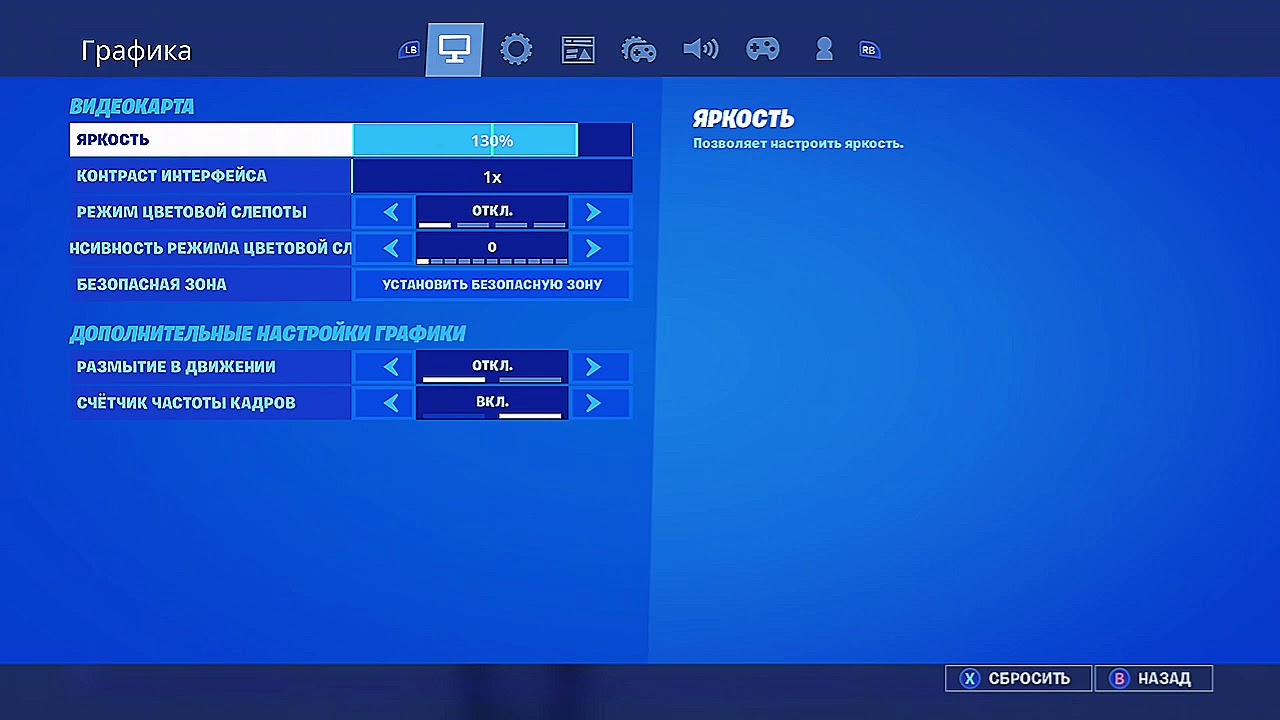
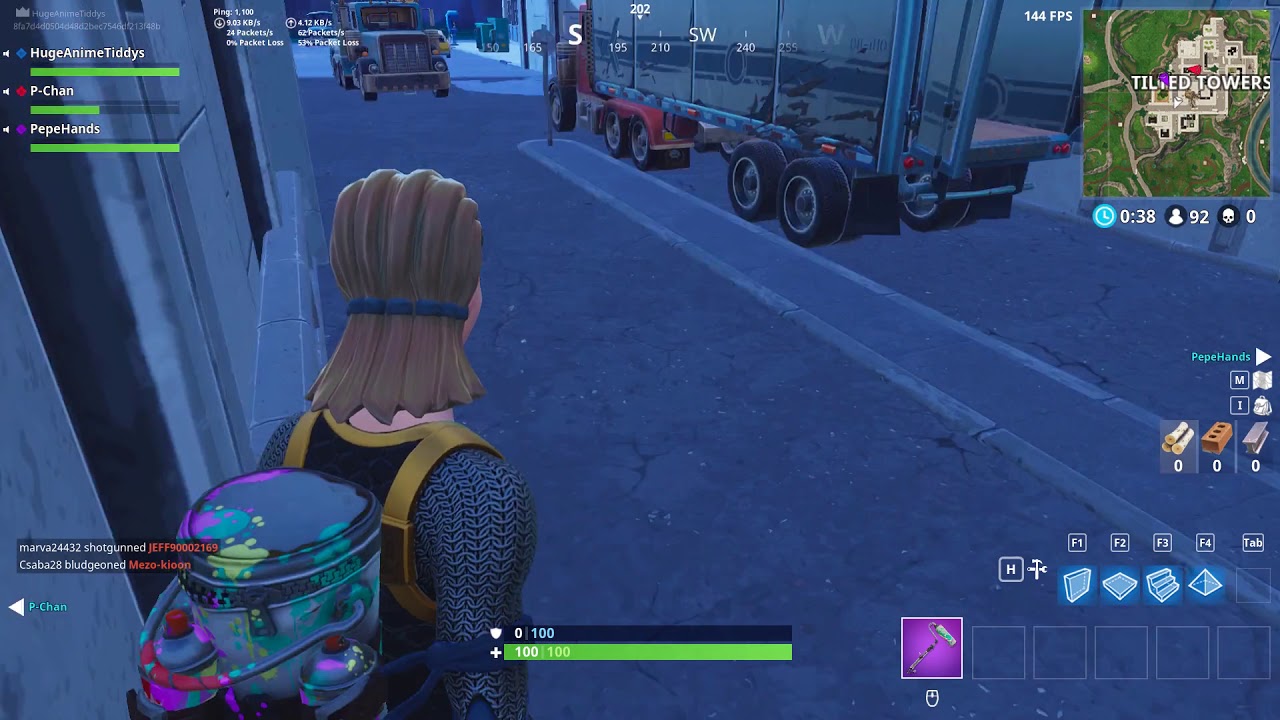

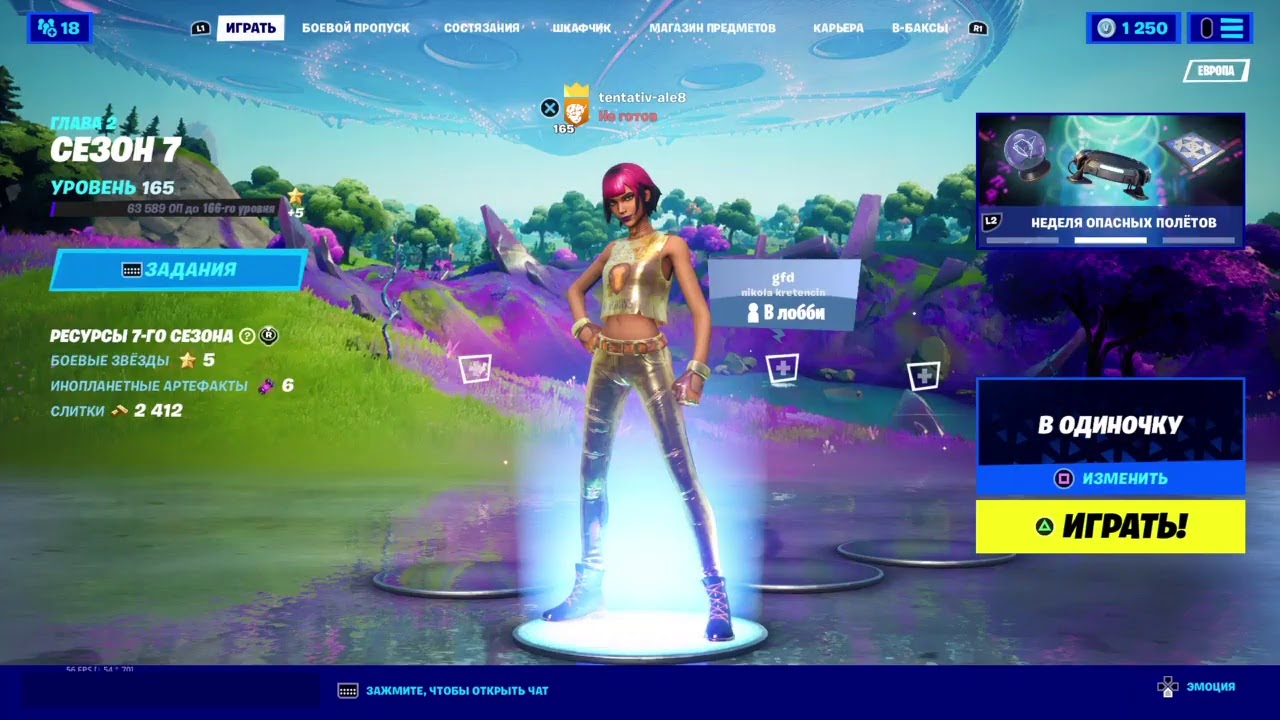











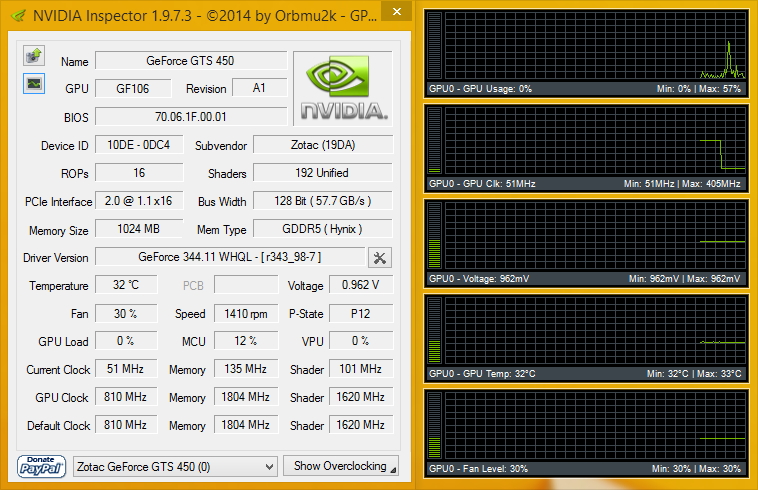
.jpg)
.jpg)

